Excel文件被误删、被清空怎么办?
发表时间:2018-05-08 来源: 互联网 作者: pc9 阅读: 3255
花了很长时间做的一张Excel表格,忘记保存就遇到电脑突然断电的情况,此时内心很是抓狂啊!有人来帮你拯救表格,是不是感动的要哭了,今天小编就教你两个绝招,来拯救未保存文档。
其实借助Excel2016的一个实用神技就能轻松恢复未保存的文件。
打开工作簿,单击文件。
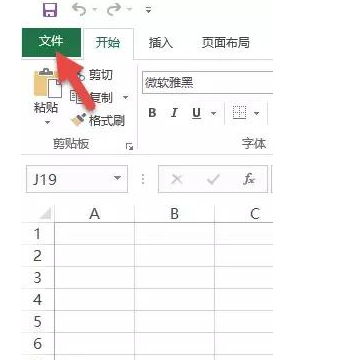
找到管理工作簿,单击恢复未保存的工作簿。
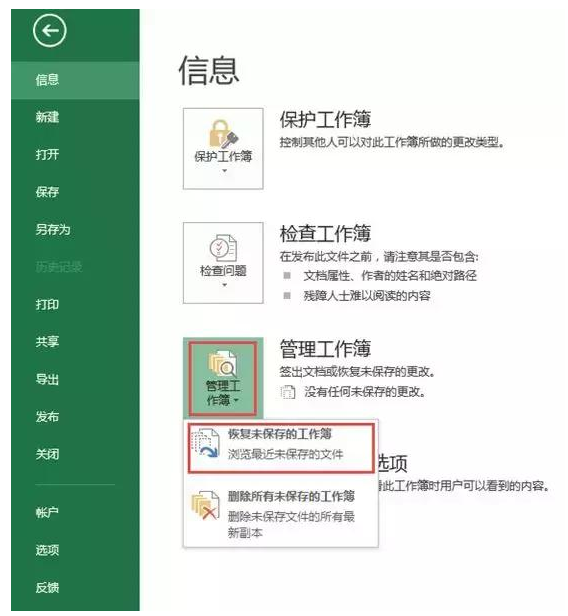
在UnsavedFiles的文件夹内存放了所有没保存的表格,选择你需要保存的表格,单击打开并修复。
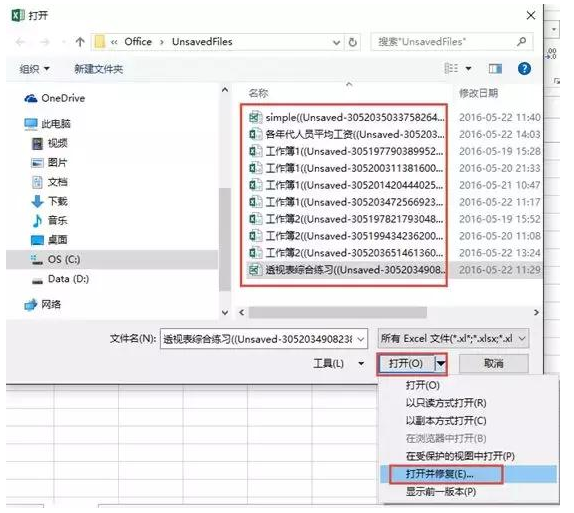
在弹出的警告对话框中,单击“修复”按钮。
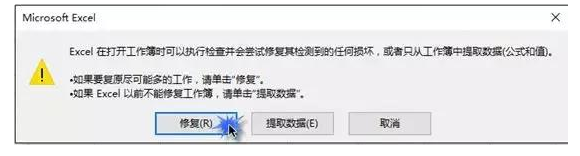
这样就能恢复没有保存的工作簿,省去一大堆麻烦事。
删除表格并清空回收站,也有小妙招恢复
将D盘的Excel文件删除。
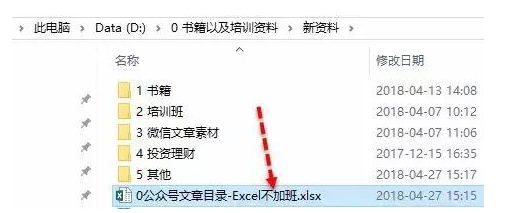
再将回收站这个文件删除或者清空回收站。
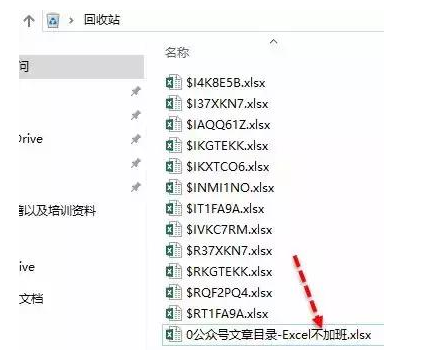
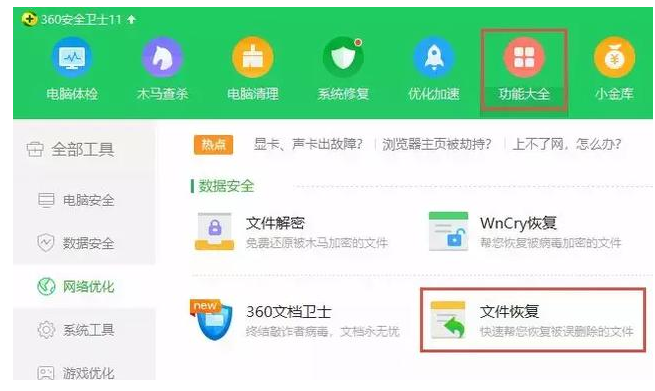
选择驱动器,这里选择D盘,因为原来的文件存放在D盘,单击开始扫描。
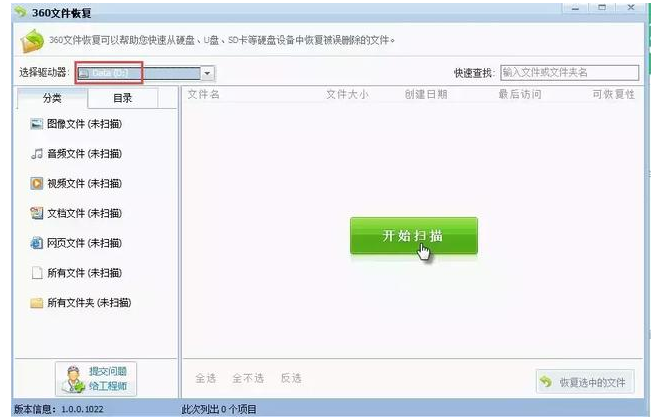
清空回收站以后,表格名称有可能会改变,第一个的时间跟刚刚删除的时候比较接近,有可能是这个文件。勾选这个文件,单击恢复选择的文件。
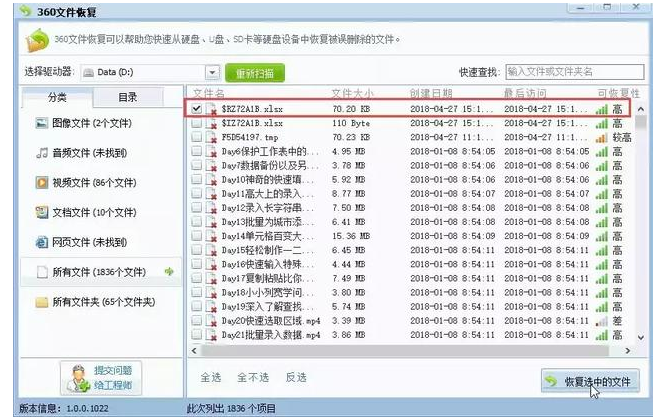
请选择要恢复到的位置,这里只要不跟原来同一个盘就可以,单击确定。
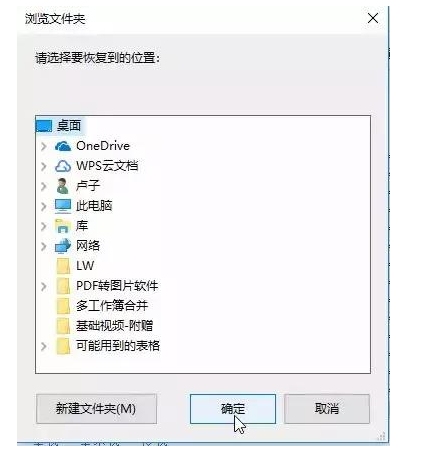
找到恢复的表格,打开以后,发现就是刚刚我清空回收站的表格。
注意,最后不要将Excel表格放在C盘,一来会导致电脑变卡,二来C盘恢复的成功率太低。最后同样希望大家多关注PC9软件园,这里每天会定时更新软件应用信息和各类热门资讯。

 三角洲行动
三角洲行动  和平精英PC模拟器
和平精英PC模拟器  WPS Office 2024
WPS Office 2024  小番茄zip解压缩
小番茄zip解压缩  豆包AI
豆包AI  冒险岛:枫之传说
冒险岛:枫之传说  小番茄C盘清理
小番茄C盘清理  123打字练习
123打字练习  蓝屏修复工具
蓝屏修复工具  全能王多聊
全能王多聊  DLL修复大师
DLL修复大师  小易电脑医生
小易电脑医生  鲁大师尊享版
鲁大师尊享版  极光PDF
极光PDF  青鸟浏览器
青鸟浏览器  酷我K歌
酷我K歌  系统总裁
系统总裁 系统封装
系统封装 驱动大全
驱动大全 纯净PE工具
纯净PE工具 一键重装系统
一键重装系统 系统下载
系统下载 人工智能APP
人工智能APP AI人工智能软件
AI人工智能软件 远程控制软件
远程控制软件 热门游戏
热门游戏 小智桌面
小智桌面  凡人修仙传:人界篇
凡人修仙传:人界篇  360游戏大厅
360游戏大厅  风灵月影
风灵月影  FIash修复工具
FIash修复工具  腾讯元宝
腾讯元宝  谷歌地图
谷歌地图  碳碳岛
碳碳岛  最终幻想14
最终幻想14  向日葵企业SOS端32位
向日葵企业SOS端32位  向日葵企业SOS端
向日葵企业SOS端  80对战平台
80对战平台  微软锁屏画报
微软锁屏画报  ds大模型安装助手
ds大模型安装助手  Ollama
Ollama  .NET修复工具
.NET修复工具 



